Daftar Isi
Pada komputer berbasis Windows 10, 8 atau 7, Pembaruan Windows mungkin gagal dengan kesalahan 0x80004005: "Ada beberapa masalah dalam menginstal pembaruan, tetapi kami akan mencoba lagi nanti. Jika Anda terus melihat ini dan ingin mencari di web atau menghubungi dukungan untuk informasi, ini dapat membantu: (0x80004005)"

Kesalahan Pembaruan Windows 0x80004005, biasanya disebabkan karena koneksi Internet terputus selama proses pengunduhan dan oleh karena itu pembaruan tidak diunduh dengan benar atau karena Anda tidak memiliki cukup ruang kosong untuk mengunduh dan menginstal pembaruan.
Tutorial ini berisi petunjuk langkah demi langkah untuk mengatasi kesalahan 0x80004005 di Pembaruan Windows.
Cara MEMPERBAIKI: Kesalahan Pembaruan Windows 0x80004005 di OS Windows 10/8/7.
Penting: Sebelum menerapkan metode yang disebutkan di bawah ini untuk memecahkan masalah kesalahan Pembaruan Windows 10 0x80004005, lanjutkan dan terapkan langkah-langkah berikut dan kemudian coba perbarui Windows lagi.
Langkah 1. Pastikan bahwa Anda telah masuk ke Windows dengan akun Administrator.
Langkah 2. Pastikan bahwa Pengaturan Tanggal, Waktu & Regional benar.
Langkah 3. Pastikan Anda memiliki ruang yang cukup pada disk Anda (setidaknya 20GB). Untuk mengosongkan ruang disk, gunakan alat Pembersihan Disk dan ikuti instruksi dalam tutorial ini: Cara Mengosongkan Ruang Disk dengan Pembersihan Disk.
Langkah 4. Jika Anda memiliki Windows 10 Pro atau Enterprise dan Anda telah mengaktifkan perlindungan drive BitLocker, lanjutkan dan dekripsi drive C: sebelum menginstal pembaruan.*
Catatan: Untuk menonaktifkan enkripsi drive BitLocker, buka Panel Kontrol > Sistem dan Keamanan > Enkripsi Drive BitLocker dan klik Matikan BitLocker.
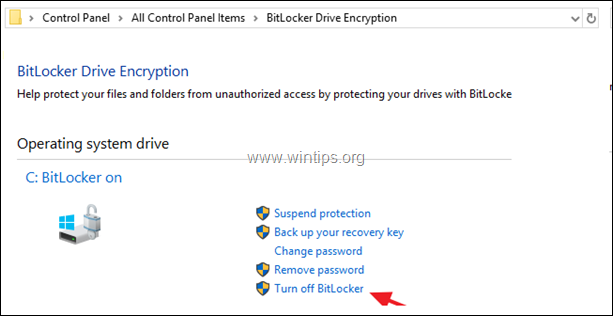
Metode 1. Pindai komputer Anda dari virus dan malware. Metode 2. Jalankan Pemecah Masalah Pembaruan Windows 10. Metode 3. Paksa Windows untuk membuat ulang folder Windows Update Store. Metode 4. Perbaiki kesalahan korupsi Windows dengan alat DISM & SFC. Metode 5. Perbaiki Windows 10 dengan Upgrade di tempat. Metode 1. Pindai komputer Anda dari virus dan malware.
Penting: Sebelum mengikuti langkah-langkah di bawah ini, pastikan komputer Anda 100% bersih dari program berbahaya seperti rootkit, malware, atau virus. Untuk menyelesaikan tugas ini, ikuti langkah-langkah dari Panduan Pemindaian dan Penghapusan Malware Cepat ini, lalu coba periksa pembaruan lagi. Jika masalah berlanjut, lanjutkan di bawah ini.
Metode 2. Jalankan Pemecah Masalah Pembaruan Windows 10.
Metode pertama untuk memperbaiki masalah pembaruan Windows 0x80004005, adalah menjalankan alat Pemecah Masalah Pembaruan Windows 10 Microsoft di Administrator mode. Untuk melakukan itu:
1. Arahkan ke Panel Kontrol -> Pemecahan Masalah -> Memperbaiki masalah dengan Pembaruan Windows.
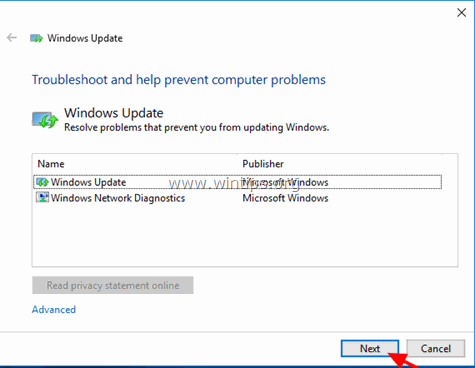
2. Mulai ulang komputer Anda.
3. Cobalah untuk menginstal pembaruan.
Metode 3. Paksa Windows untuk membuat ulang folder Windows Update Store
Metode berikutnya untuk memperbaiki masalah dengan pembaruan di Windows, adalah membuat ulang folder Windows Update Store ("C:\Windows\SoftwareDistribution ") yang merupakan lokasi di mana Windows menyimpan pembaruan yang diunduh. Untuk melakukan itu:
1. Secara bersamaan tekan tombol Windows  + R tombol untuk membuka kotak perintah jalankan.
+ R tombol untuk membuka kotak perintah jalankan.
2 Pada kotak perintah run, ketik: services.msc dan tekan Masuk.
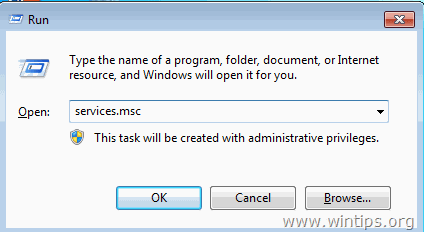
3. Klik kanan pada Pembaruan Windows layanan dan pilih Berhenti .
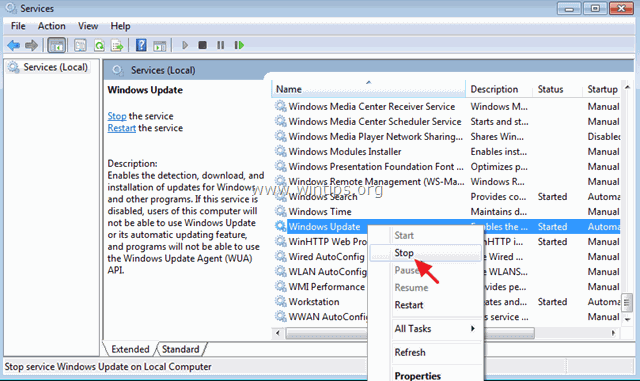
4. Kemudian, buka Windows Explorer dan arahkan ke C:\Windows folder.
5. Pilih dan Hapus " Distribusi Perangkat Lunak " folder.*
(Klik Lanjutkan di jendela "Folder Access Denied").
* Catatan: Pada saat berikutnya Pembaruan Windows akan dijalankan, sebuah Distribusi Perangkat Lunak akan secara otomatis dibuat oleh Windows untuk menyimpan pembaruan.
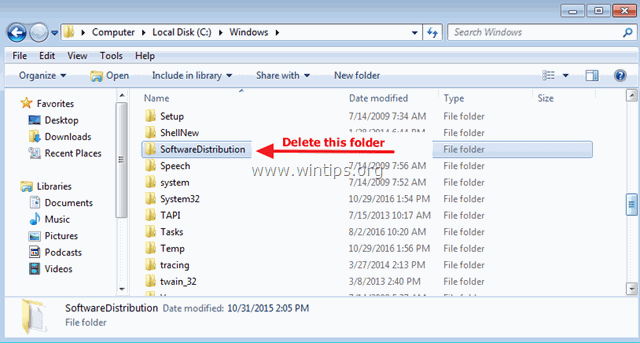
6. Nyalakan ulang komputer Anda, lalu coba periksa pembaruan.
Metode 4. Perbaiki kesalahan korupsi Windows dengan alat DISM & SFC. *
Catatan: Instruksi pada langkah ini hanya berlaku untuk OS Windows 10 & Windows 8/8.1. Jika Anda memiliki Windows 7, maka unduh dan jalankan (instal) alat Kesiapan Pembaruan Sistem.
1. Buka command prompt sebagai administrator. Untuk melakukan itu:
1. Dalam kotak Pencarian, ketik: cmd or perintah cepat
2. Klik kanan pada perintah cepat (hasil) dan pilih Jalankan sebagai Administrator .
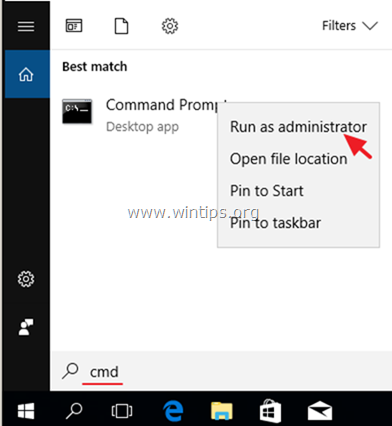
2. Pada jendela prompt perintah, ketik perintah berikut & tekan Masuk:
- Dism.exe /Online /Cleanup-Image /Restorehealth
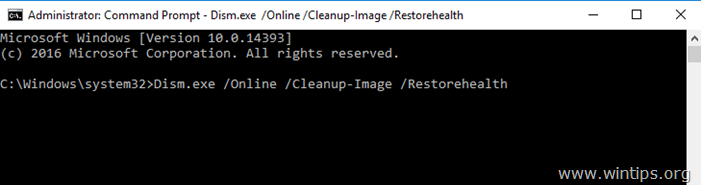
3. Bersabarlah sampai DISM memperbaiki component store. Ketika operasi selesai, (Anda harus diberitahu bahwa kerusakan component store telah diperbaiki), berikan perintah ini dan tekan Masuk :
- SFC / SCANNOW
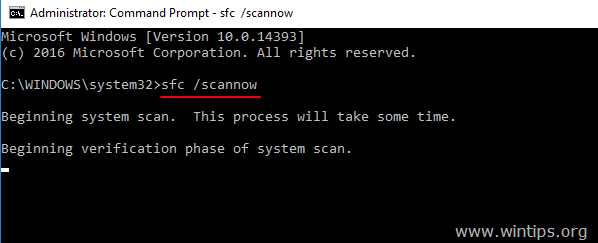
4. Apabila pemindaian SFC sudah selesai, Mulai ulang komputer Anda.
5. Cobalah untuk memperbarui sistem Anda lagi.
Metode 5. Perbaiki Windows 10 dengan Upgrade di tempat.
Metode lain yang biasanya berhasil, untuk memperbaiki masalah pembaruan Windows 10, adalah dengan melakukan Perbaikan-Upgrade Windows 10, dengan menggunakan alat Media Creation untuk membuat media instalasi ISO atau USB Windows 10. Untuk tugas itu, ikuti instruksi terperinci pada artikel ini: Cara memperbaiki Windows 10.
Itu saja! Metode mana yang berhasil untuk Anda?
Beri tahu saya jika panduan ini telah membantu Anda dengan meninggalkan komentar tentang pengalaman Anda. Silakan sukai dan bagikan panduan ini untuk membantu orang lain.

Andy Davis
Blog administrator sistem tentang Windows





